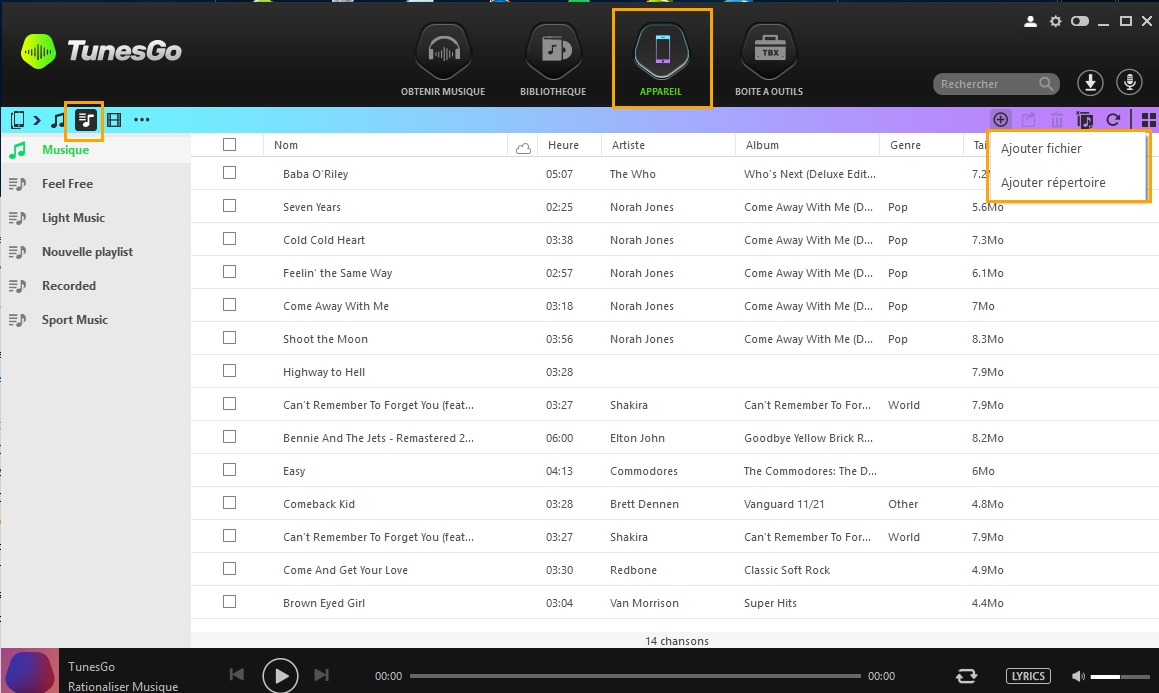Transférer de la music depuis PC/Mac vers l’iPhone/iPad/iPod
Étape 1. Lancer TunesGo
Téléchargez, installez et lancez TunesGo sur votre PC/Mac.
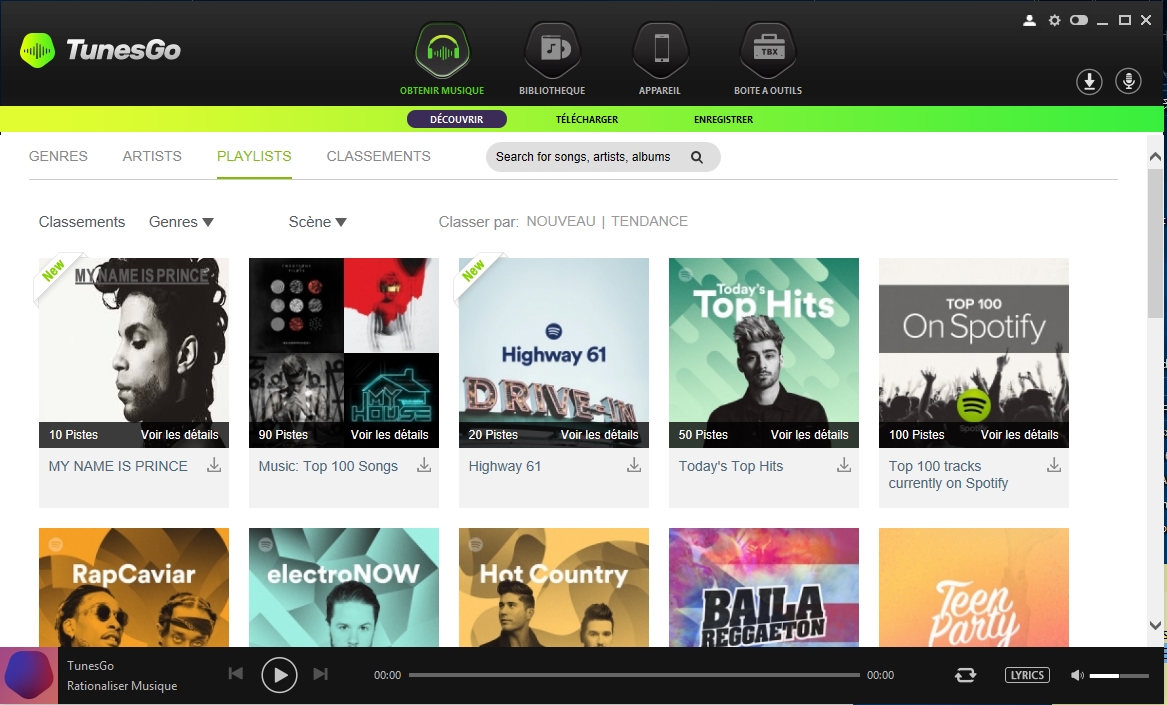
Étape 2. Connecter l’iPhone/iPad/iPod avec PC/Mac
Connectez votre iPhone/iPad/iPod avec PC/Mac en utilisant un câble USB. Le périphérique connecté sera détecté dès qu'il se connecte au PC/Mac sous l’option APPAREILS.
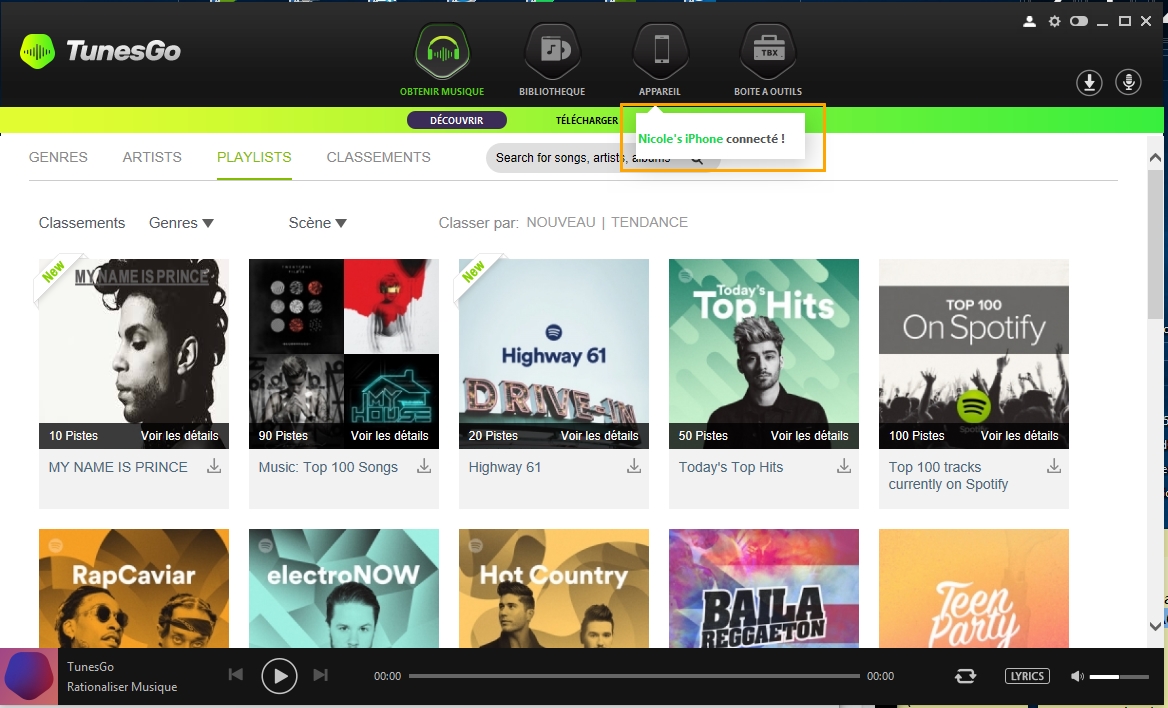
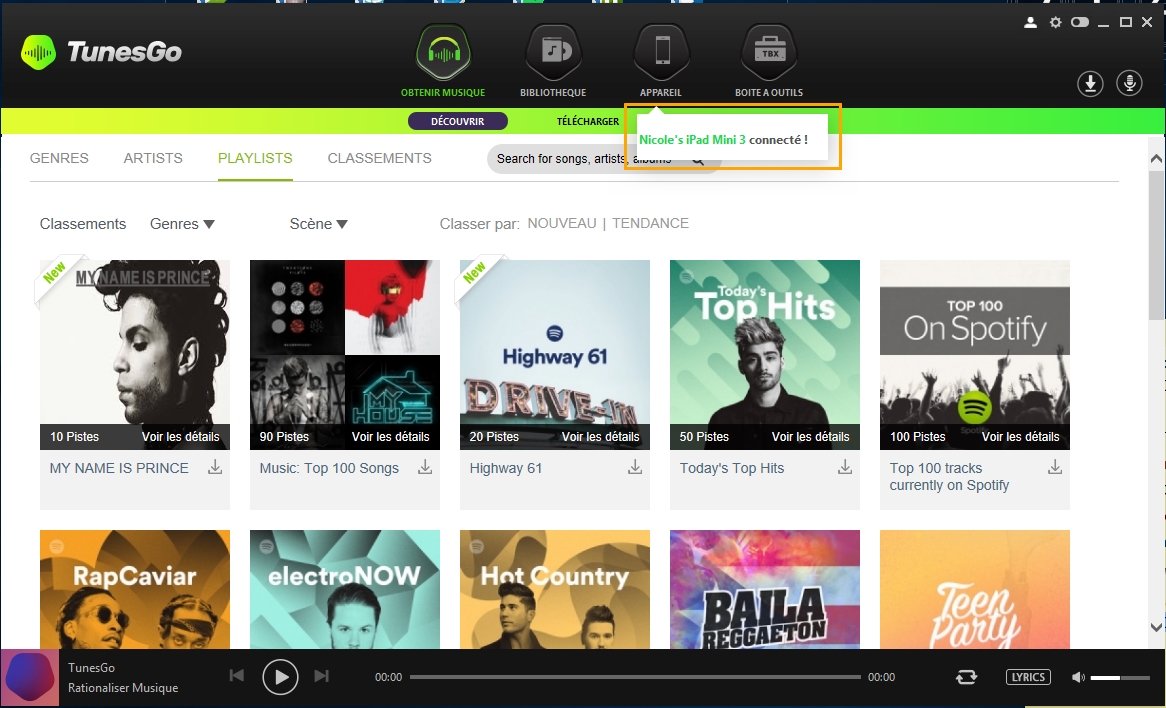
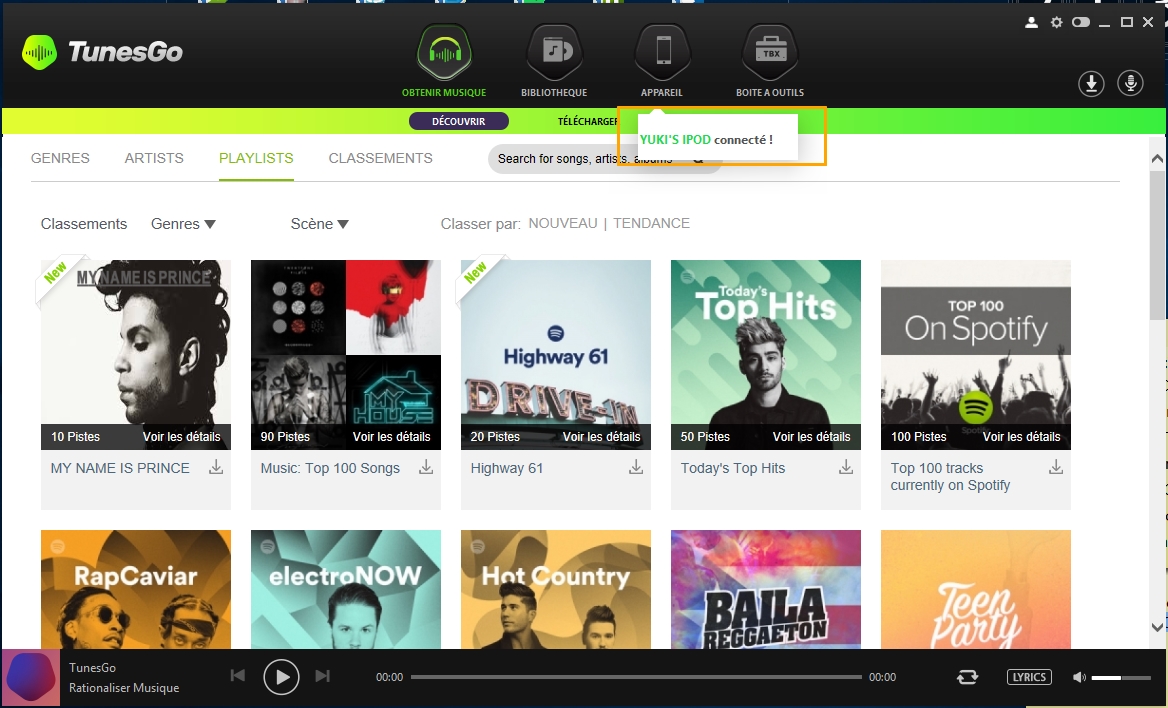
Remarque: Si l'appareil est tout d'abord connecté à votre PC/Mac, vous devez cliquer sur "Faire confiance à cet ordinateur" sur l'appareil iOS, votre appareil sera connecté à un PC/Mac avec succès.

Pour transférer de la musique depuis un PC/Mac pour iPhone/iPad/iPod, il existe 2 méthodes indiquées ci-dessous :
Méthode 1 : Transférer de la musique en utilisant les boutons
Étape 3. Trouver des chansons sur iDevice
Cliquez sur l’option DEVICE de la page principale du TunesGo qui affichera la liste des périphériques connectés. Dans le coin supérieur à gauche, cliquez sur l'icône de la musique qui affichera toutes les chansons de l'appareil connecté.

Étape 4. Sélectionner et Ajouter la musique depuis PC/Mac vers iDevice
a. Cliquez sur le bouton Ajouter dans le coin supérieur droit pour ajouter de la musique depuis PC/Mac.
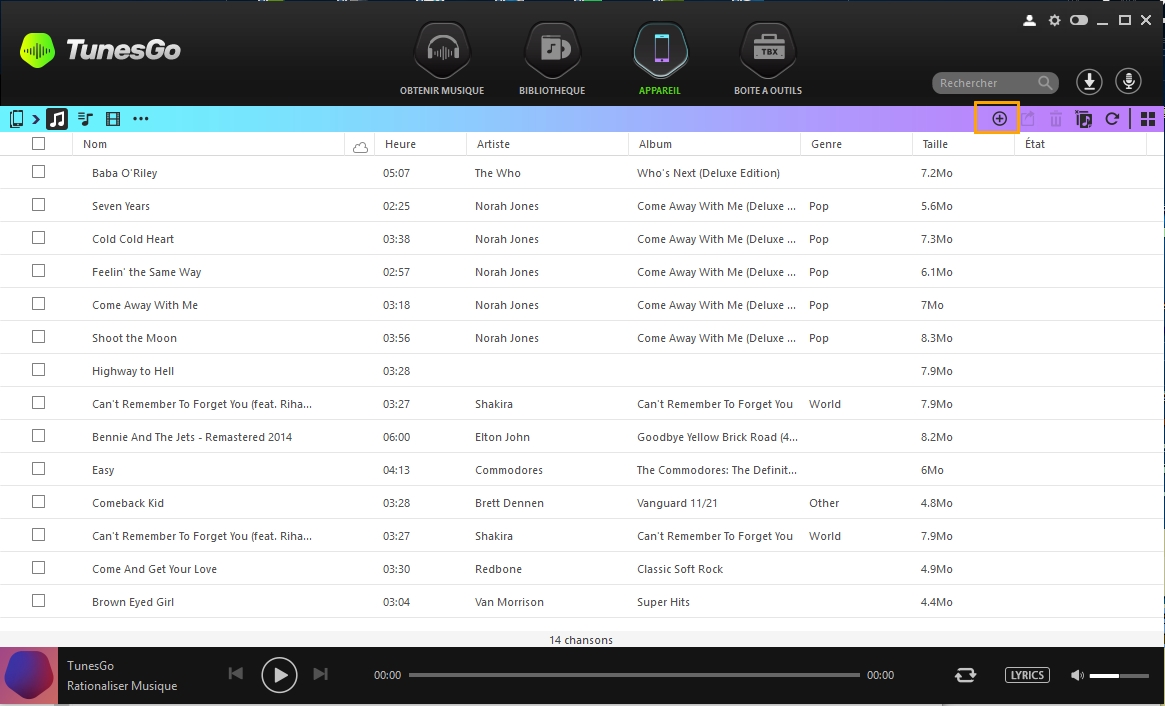
b. Cliquez sur "Add File" dans la liste déroulante si vous voulez ajouter des fichiers musicaux de manière sélective ou cliquez sur "Ajouter un dossier" si vous voulez ajouter le dossier de la musique ensemble.
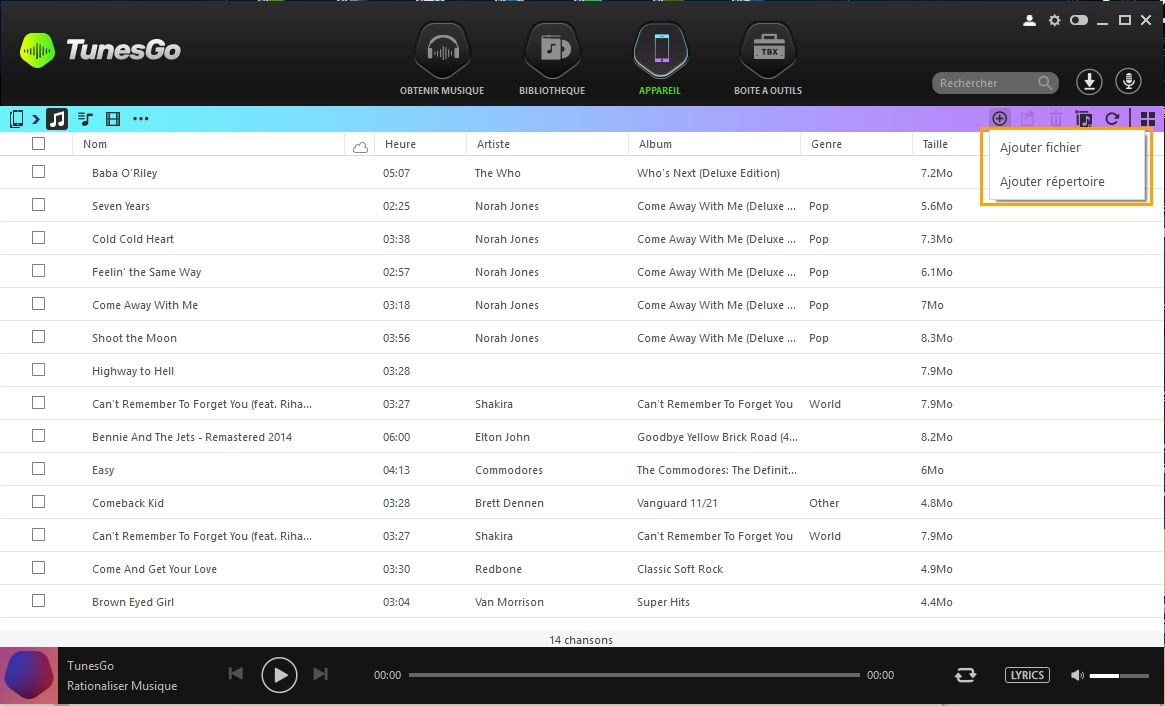
c. Sélectionnez les fichiers ou le dossier du PC/Mac que vous souhaitez ajouter à l'appareil puis cliquez sur “Open” pour les ajouter.
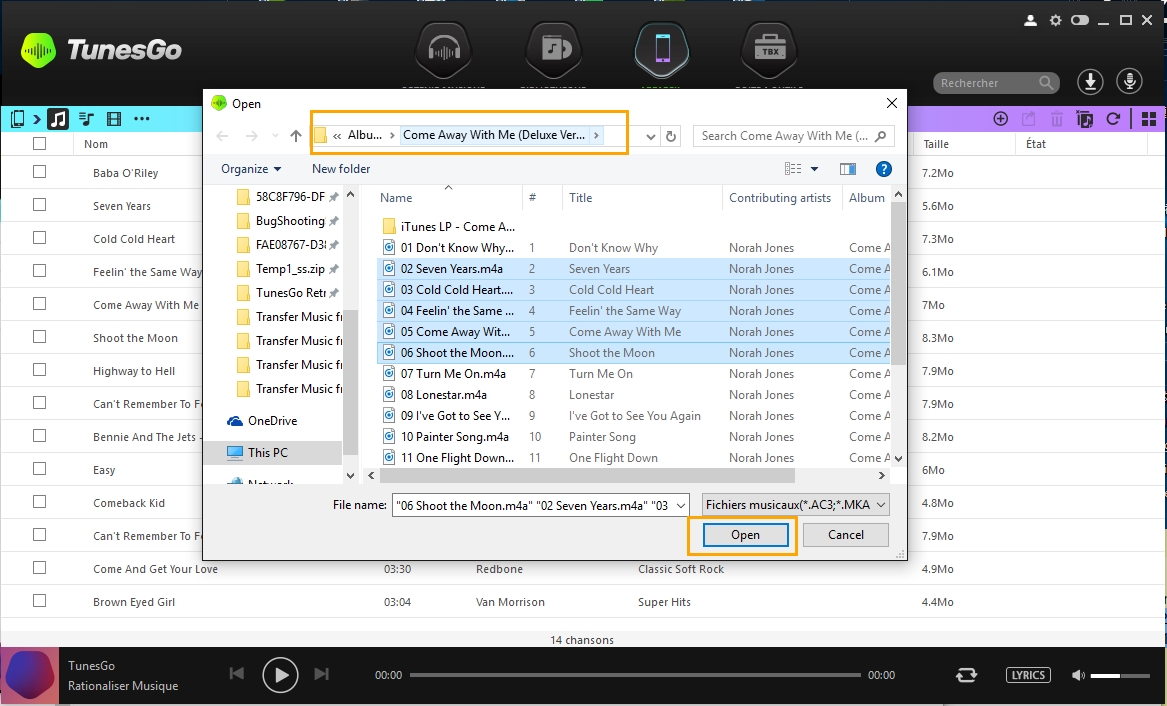
Les fichiers/dossiers sélectionnés seront ajoutés à iDevice.
Méthode 2 : Transférer de la musique par « Glisser et déposer »
Étape 3. Trouver des chansons sur PC/Mac
Ouvrez les fichiers de musique sur votre PC/Mac que vous souhaitez transférer vers iDevice.
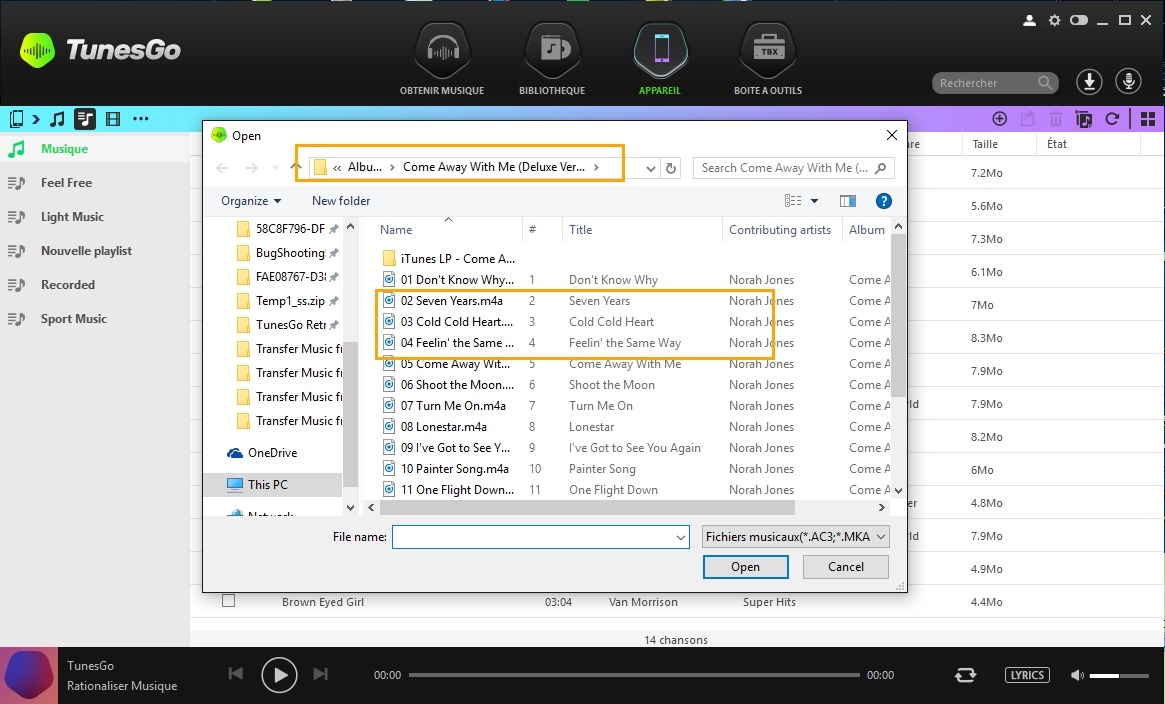
Étape 4. Exporter de la musique vers l’iPhone/iPad/iPod par « Glisser et déposer »
a. Cliquez sur l’option DEVICE à l'interface principale de TunesGo qui montrera la liste des appareils connectés. Dans le coin supérieur à gauche, cliquez sur l'icône de la musique qui affichera toutes les chansons de l'appareil connecté.
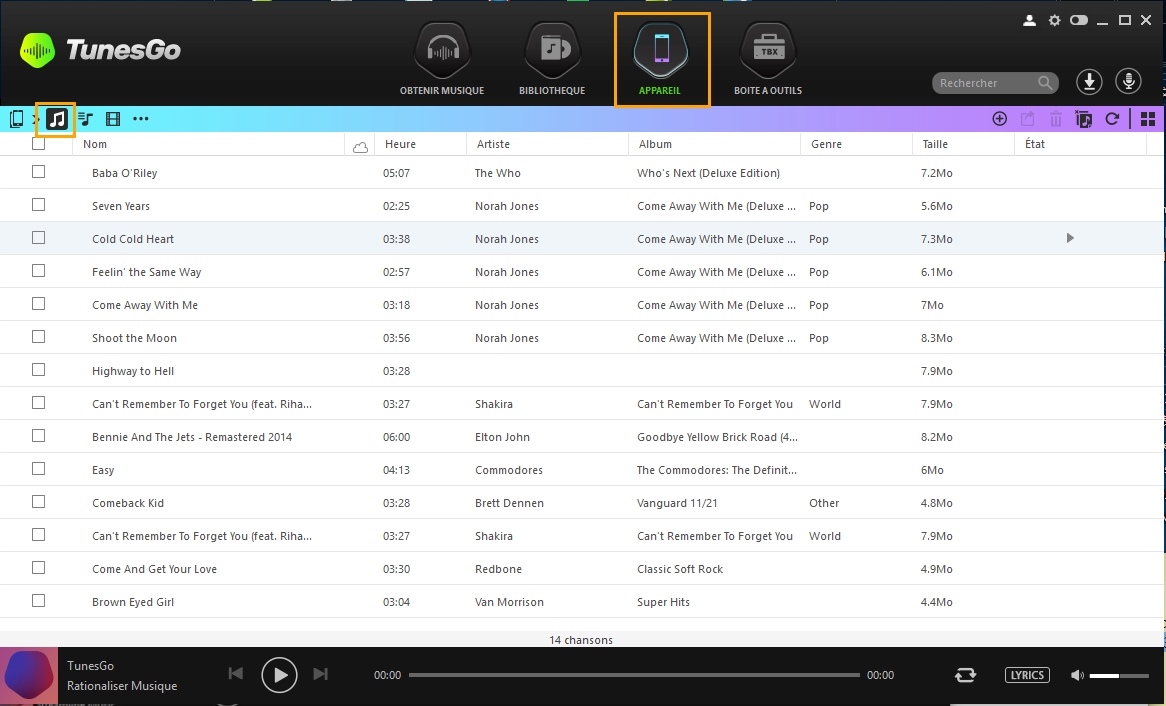
b. Faites glisser et déposez les fichiers musicaux sélectionnés depuis PC/Mac vers "APPAREILS" > Interface "Musique".
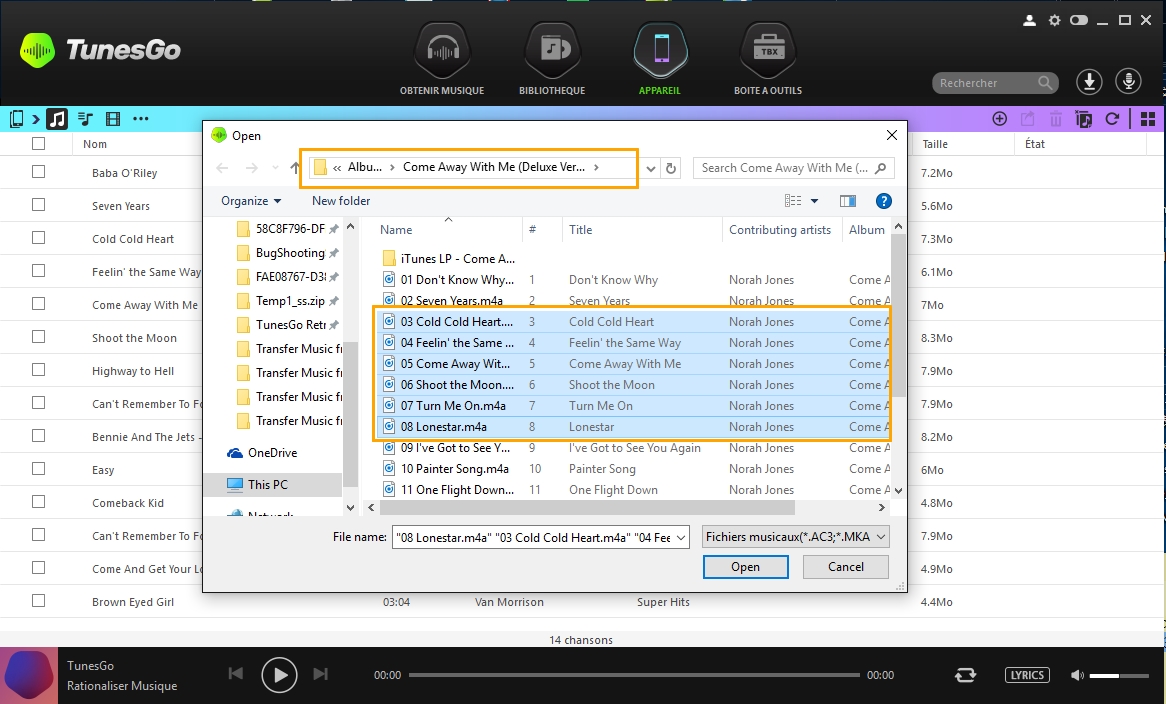
Astuces: TunesGo aussi aide à ajouter les listes de lectures, les films, les Podcasts, iTunes U, TV Shows, Music Videos, Audiobooks, Home Videos depuis PC/Mac vers l’iPhone/iPad/iPod. Au-dessus étapes données peuvent être utilisées pour ajouter des films, des podcasts et autres fichiers multimédias. Le seul changement, tout en ajoutant ces fichiers multimédias est de sélectionner l'option d'autres fichiers multimédias au lieu des listes de musique, Films.